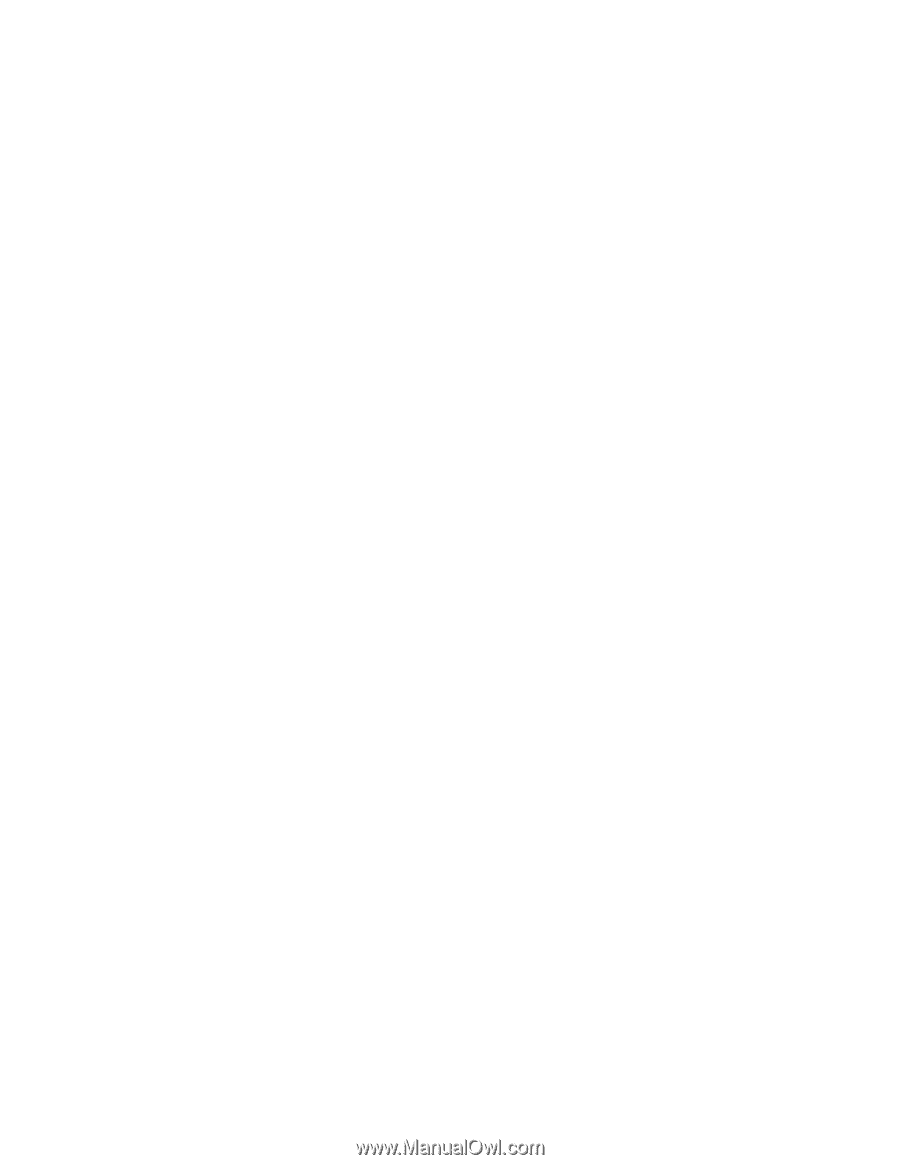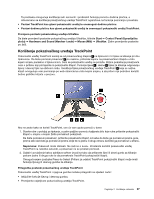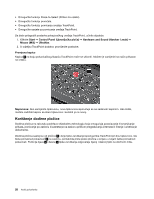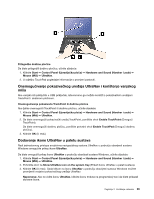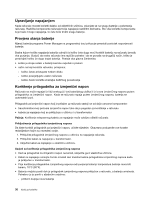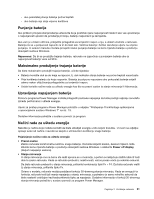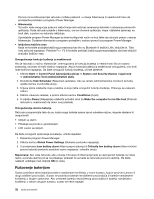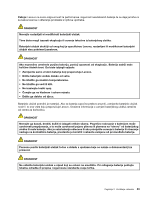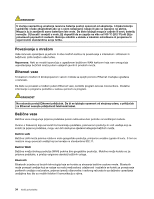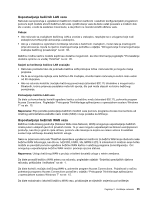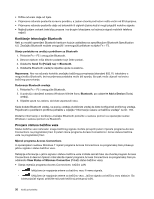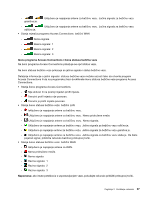Lenovo ThinkPad W530 (Bosnian) User Guide - Page 48
Rukovanje baterijom, Pokrenite program Power Manager.
 |
View all Lenovo ThinkPad W530 manuals
Add to My Manuals
Save this manual to your list of manuals |
Page 48 highlights
Pomoću te kombinacije tipki računalo možete prebaciti i u stanje hibernacije ili neaktivnosti tako da promijenite postavke u programu Power Manager. • Hibernacija Taj način rada omogućuje potpuno isključivanje računala bez spremanja datoteka i zatvaranja pokrenutih aplikacija. Kada računalo prijeđe u hibernaciju, sve se otvorene aplikacije, mape i datoteke spremaju na tvrdi disk, a potom se računalo isključuje. Upotrijebite program Power Manager da biste konfigurirali način na koji želite da računalo prelazi u stanje hibernacije. Dodatne informacije o programu potražite u sustavu pomoći za program Power Manager. • Isključena bežična veza Kada ne koristite značajke bežičnog povezivanja kao što su Bluetooth ili bežični LAN, isključite ih. Tako ćete sačuvati napajanje. Pritisnite Fn + F5 ili koristite prekidač bežičnog primopredajnika da biste isključili značajke bežične veze. Omogućivanje funkcije buđenja iz neaktivnosti Ako je računalo u načinu hiberancije i onemogućena je funkcija buđenja iz neaktivnosti (što je zadana postavka), računalo ne troši nikakvo napajanje. Ako je funkcija buđenja iz neaktivnosti omogućena, ono troši male količine napajanja. Da biste omogućili funkciju buđenja, učinite sljedeće: 1. Kliknite Start ➙ Control Panel (Upravljačka ploča) ➙ System and Security (Sustav i sigurnost) ➙ Administrative Tools (Administrativni alati). 2. Dvokliknite Task Scheduler (Raspored zadataka). Ako se zatraži administratorska lozinka ili potvrda, upišite lozinku ili potvrdite akciju. 3. S lijeve ploče odaberite mapu zadatka za koju želite omogućiti funkciju buđenja. Prikazuju se zakazani zadaci. 4. Kliknite zakazani zadatak, a potom kliknite karticu Conditions (Uvjeti). 5. U odjeljku Power (Napajanje) odaberite potvrdni okvir za Wake the computer to run this task (Probudi računalo iz neaktivnosti da obavi ovaj zadatak). Omogućivanje alarma baterije Računalo programirajte tako da se, kada snaga baterije padne ispod određene razine, dogode sljedeće tri mogućnosti: • Uključi se alarm. • Prikazuje se poruka s upozorenjem. • LCD zaslon se isključi. Da biste omogućili upozorenja za bateriju, učinite sljedeće: 1. Pokrenite program Power Manager. 2. Kliknite karticu Global Power Settings (Globalne postavke napajanja). 3. U postavkama Low battery alarm (Alarm prazne baterije) ili Critically low battery alarm (Alarm kritično prazne baterije) postavite postotak razine napajanja i odredite akciju. Napomena: Ako vaše računalo uđe u stanje mirovanja ili hibernacije kada je napunjenost baterije na niskoj razini, a poruka alarma još se ne prikazuje, prikazat će se kada se računalo ponovno aktivira. Da biste nastavili uobičajeni rad, kliknite OK (U redu). Rukovanje baterijom Sustav podržava samo baterije posebno namijenjene korištenju u ovom sustavu, koje je proizveo Lenovo ili drugi ovlašteni proizvođač. Sustav ne podržava baterije neovlaštenih proizvođača ili baterije namijenjene korištenju u drugim sustavima. Ako umetnete bateriju neovlaštenog proizvođača ili bateriju namijenjenu korištenju u nekom drugom sustavu, sustav se neće napajati. 32 Vodič za korisnike